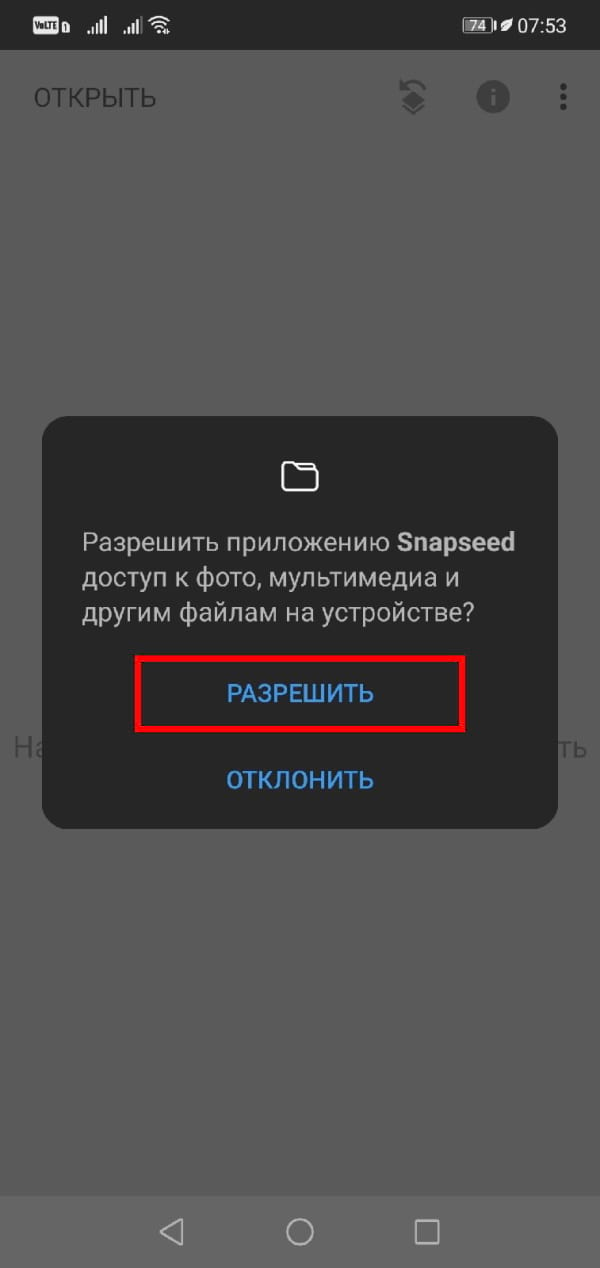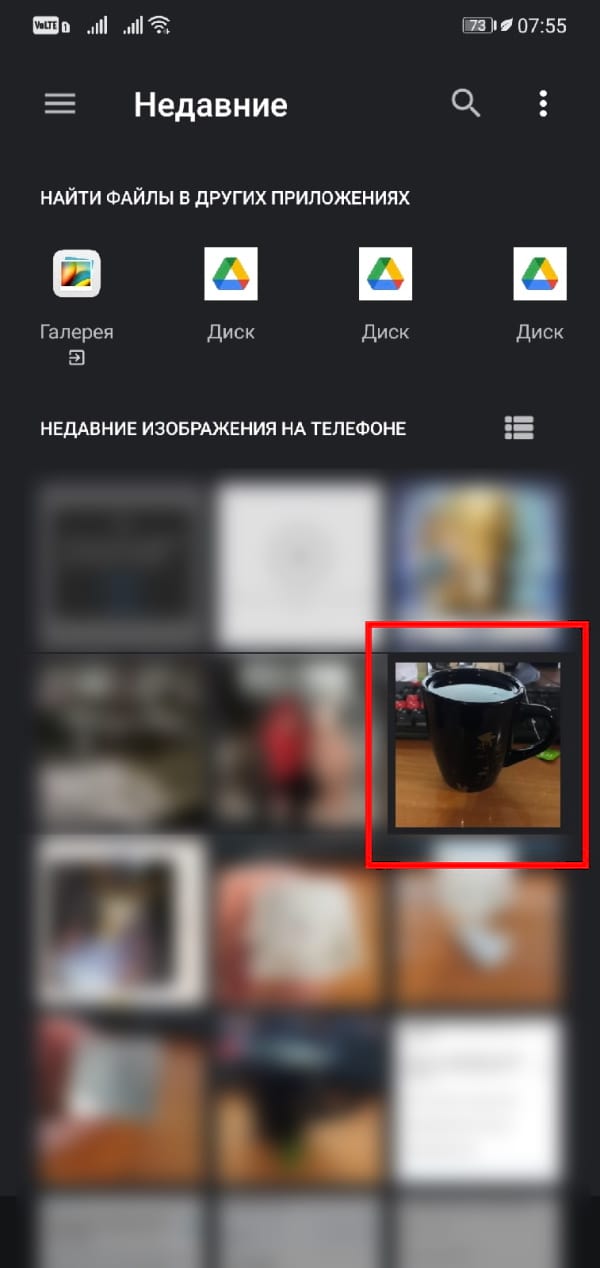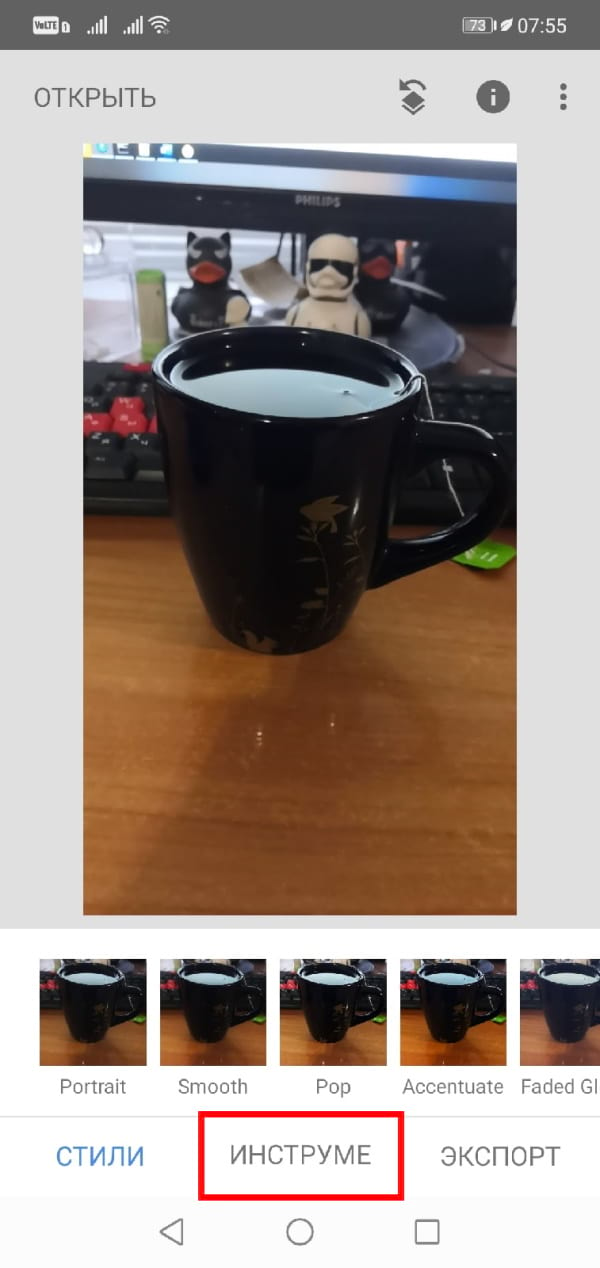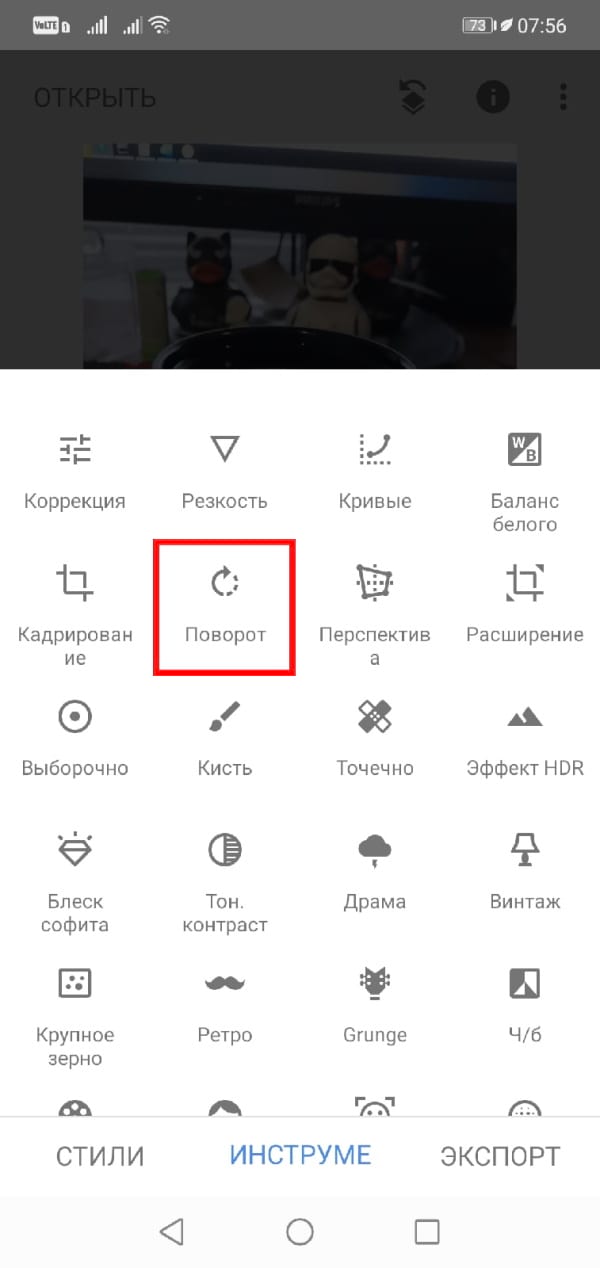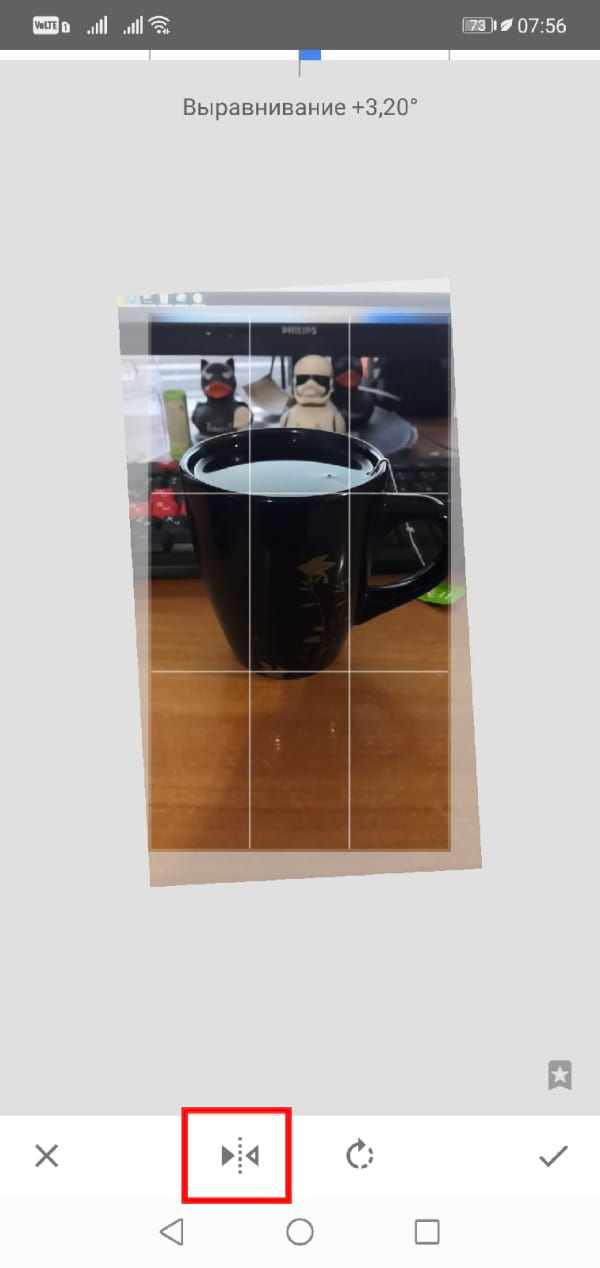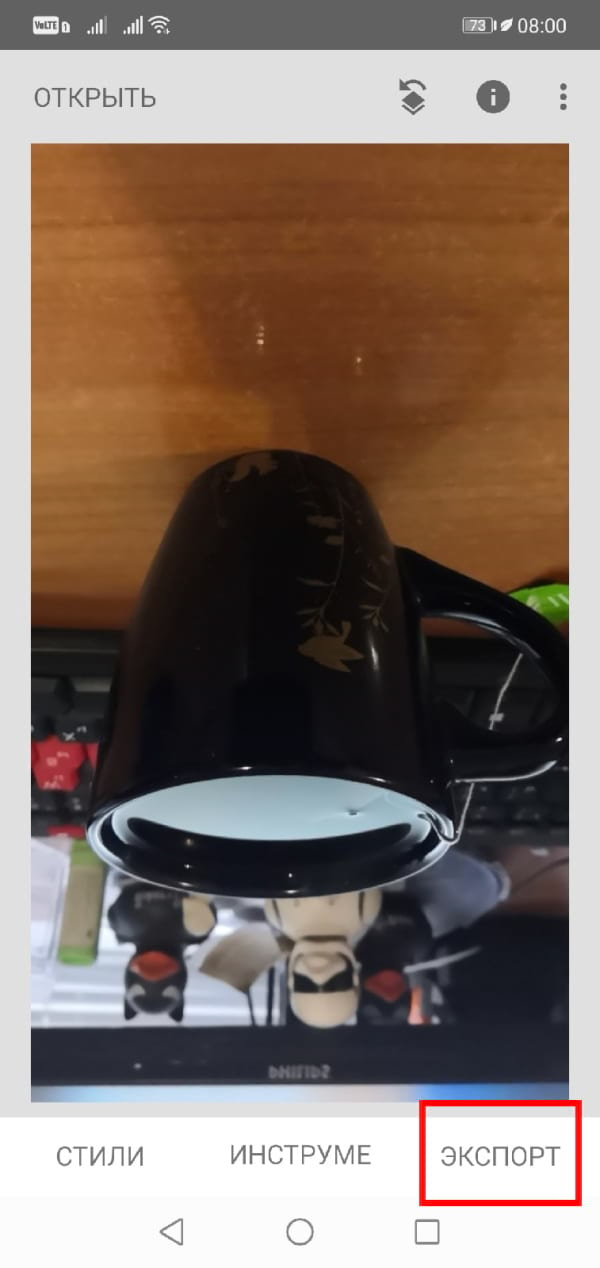Как зеркально отобразить изображение на Android

Редактирование фотографий на смартфонах и планшетах Android прошло долгий путь за эти годы. Теперь у Вас есть доступ к множеству мощных встроенных инструментов. Однако одна вещь, кажется, всегда упускается из виду: возможность просто зеркально отобразить фотографию.
Обрезка и поворот — основные элементы почти каждого приложения для редактирования на Android, но что, если Вы просто хотите зеркально отобразить изображение? Некоторые приложения для камеры могут делать зеркальные фотографии с помощью фронтальной камеры. Кажется, это их основная функция, но это не так.
Например, Google Фото — одно из самых популярных фото-приложений на Android.
Инструменты редактирования позволяют обрезать, вращать и даже настраивать перспективу, но нигде нет возможности зеркального отображения.
В магазине Google Play есть множество приложений, которые призваны решить эту проблему, но большинство из них содержат кучу рекламы. Лучшее решение — приложение от Google под названием Snapseed. Это мощное приложение для редактирования фотографий, но нам нужен только инструмент для зеркального отображения.
Сначала загрузите Snapseed из Play Store на свое устройство Android.
Затем откройте приложение и нажмите большую кнопку «+» в центре экрана.
При первом использовании приложения Вам будет предложено предоставить ему разрешение на доступ к мультимедиа на Вашем устройстве. Нажмите «Разрешить», чтобы продолжить.
Выберите изображение, которое Вы хотите зеркально отобразить.
Открыв изображение в редакторе, перейдите на вкладку «Инструменты» на нижней панели.
Появится куча инструментов для редактирования фотографий. То, что нам нужно, это «Поворот».
Теперь нажмите значок зеркального отображения на нижней панели.
Изображение будет зеркально отражено по горизонтали.
Если вместо этого Вы хотите отобразить его по вертикали, Вы можете использовать кнопку поворота вместе с кнопкой зеркального отображения.
Когда Вы закончите, нажмите кнопку с галочкой в правом нижнем углу.
Чтобы сохранить перевернутое изображение, выберите «Экспорт» на нижней панели.
Есть несколько вариантов сохранения изображения:
- Сохранить: просто создаст копию исходного изображения.
- Экспорт: используйте этот вариант если после сохранения Вам нужны дополнительные параметры.
- Экспортировать как: позволит Вам сохранить копию в определенной папке.
- Вы также можете поделиться им напрямую с приложением или контактами.